相信很多朋友都遇到过以下问题,就是ai绘制数据图标的详细操作方法。针对这个问题,今天手机之家小编就搜集了网上的相关信息,给大家做个ai绘制数据图标的详细操作方法的解答。希望看完这个教程之后能够解决大家ai绘制数据图标的详细操作方法的相关问题。
亲们想知道ai绘制数据图标的操作吗?下面就是小编整理的ai绘制数据图标的操作流程,赶紧来看看吧,希望能帮助到大家哦!
ai绘制数据图标的详细操作方法

打开ai软件,进入工作界面,找到【矩形工具】,新建一个正方形
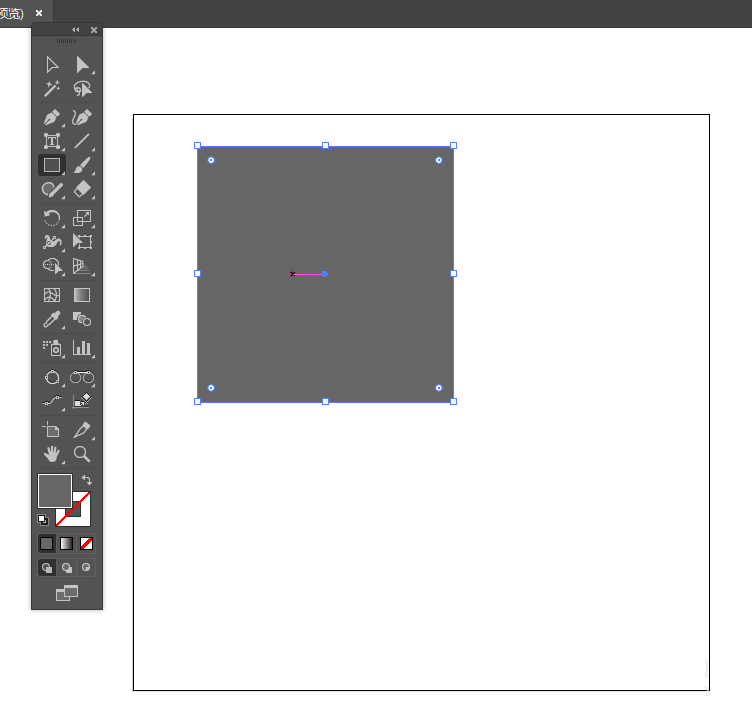
旋转按住shift键,旋转45度。
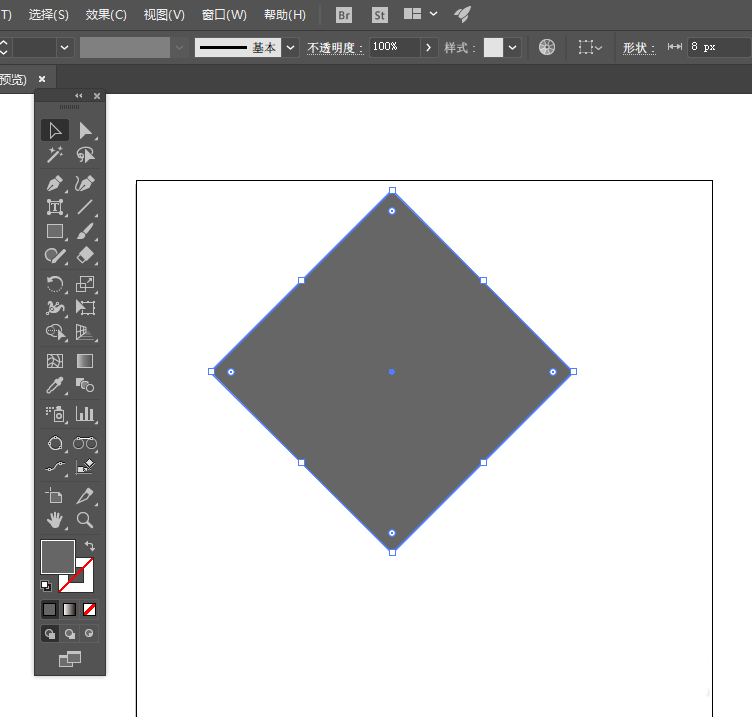
选中右侧锚点-移动键盘→键-再选中左侧锚点-移动←键,此时就能对该旋转后的矩形进行不受约束的高和宽的缩放了
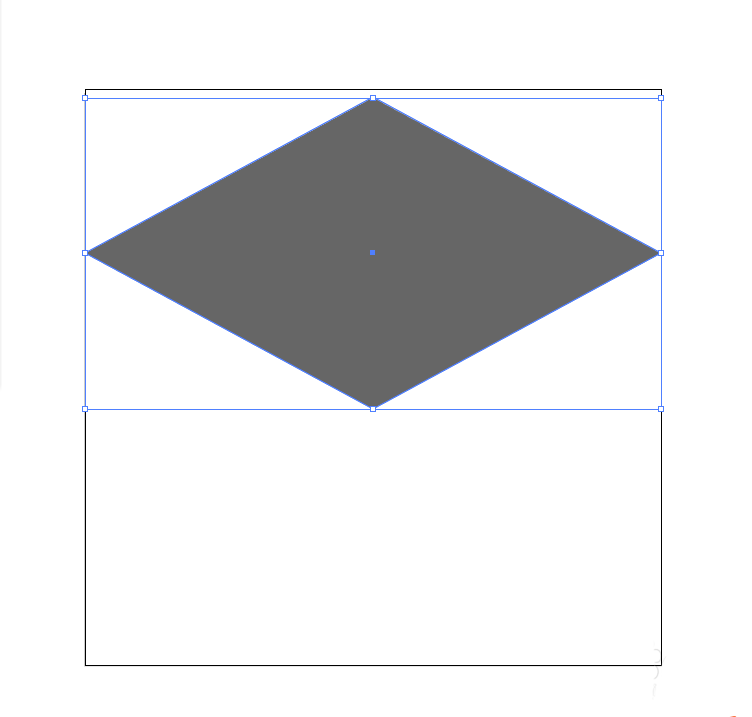
复制两个菱形出来
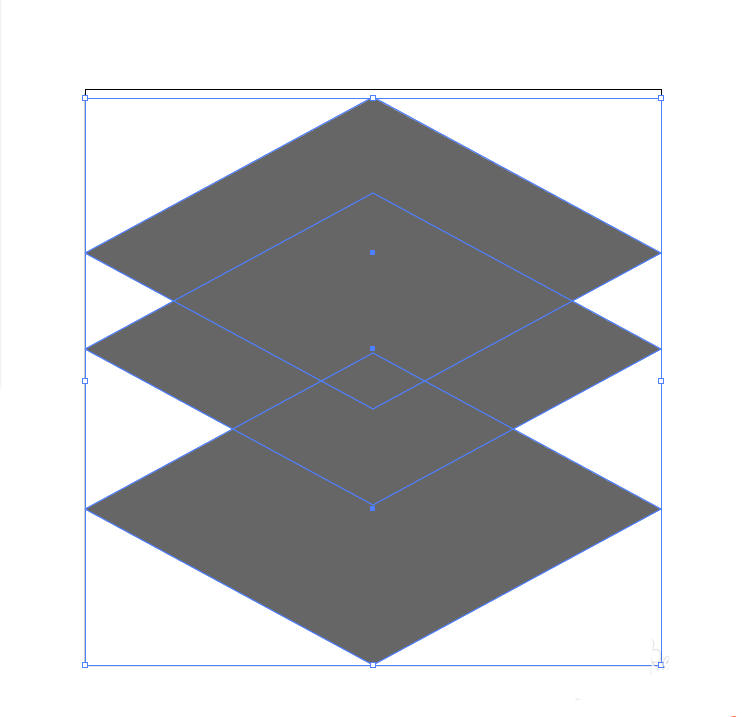
【对齐】面板,对齐所选对象,垂直均匀分布。
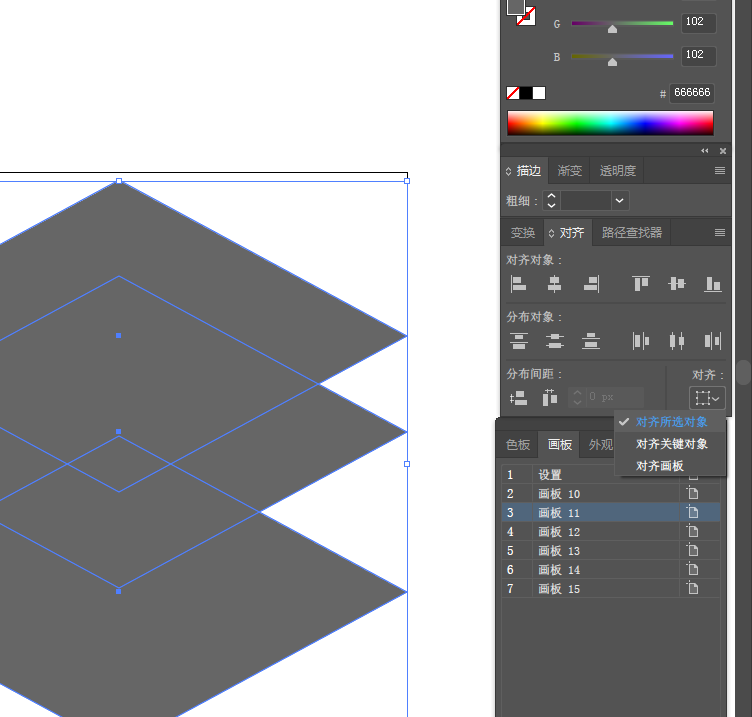
改成描边,并调节描边参数
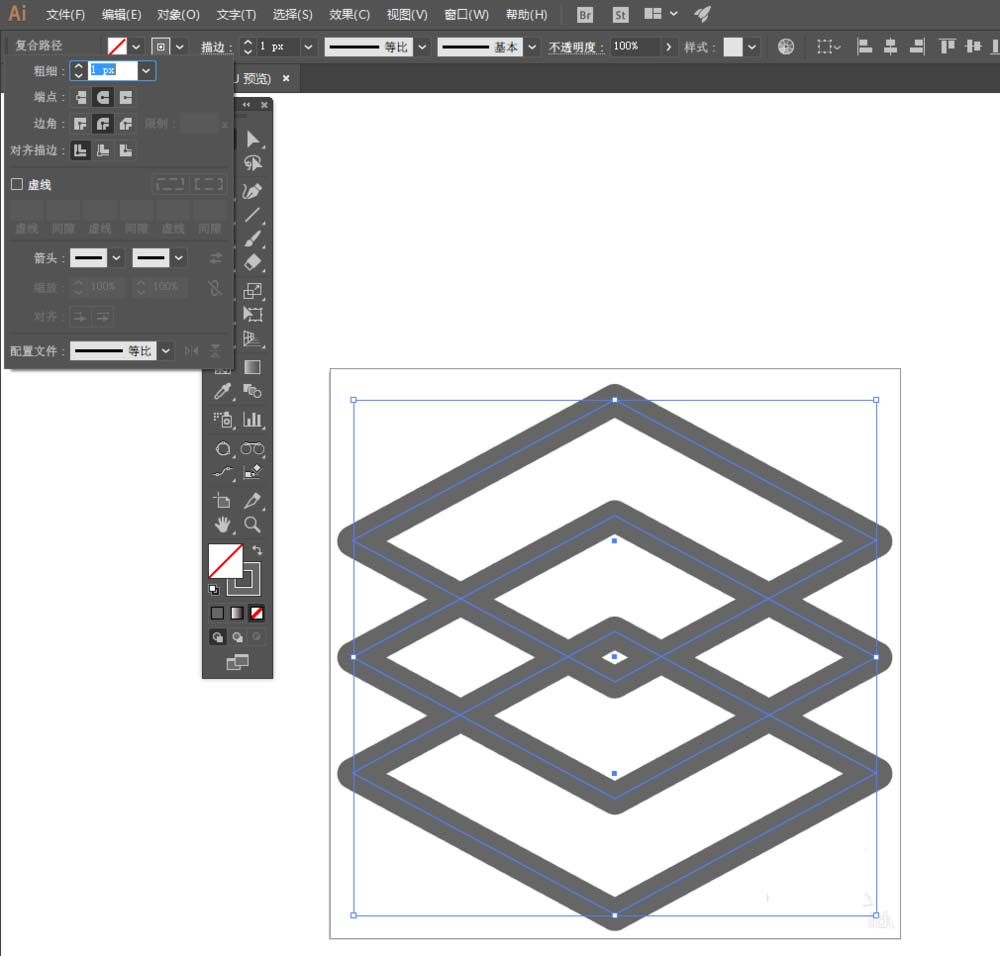
白箭头选中,删除下面两个菱形的顶点
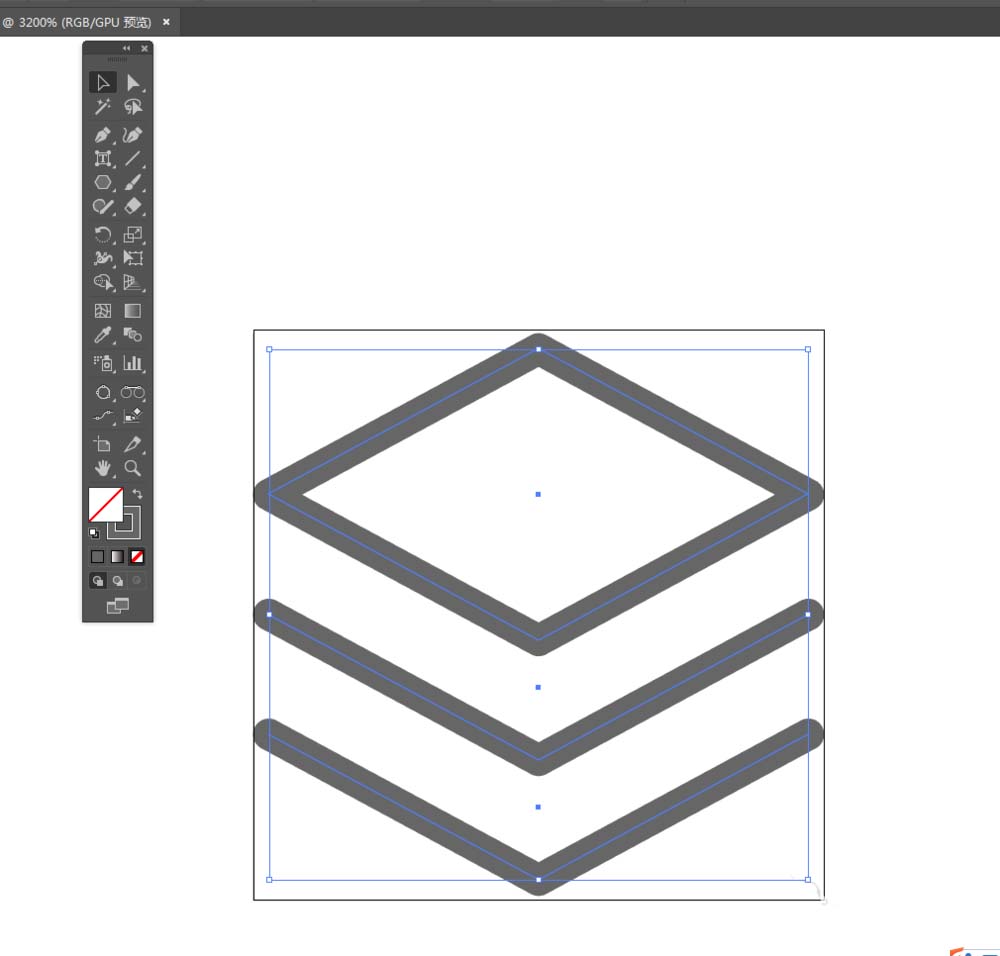
最后效果如图,在使用过程中最好【路径】-【轮廓化描边】。
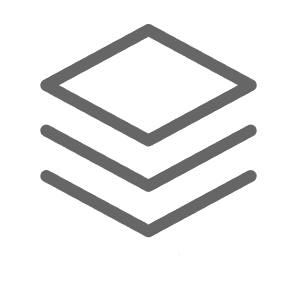
今日就快来学习本文ai绘制数据图标的详细操作内容吧,相信在以后的使用中一定会得心应手的。